
アプリの通帳でできること
①10年分の入出金明細の閲覧
アプリの通帳を利用した日より10年間分の入出金明細の閲覧ができます。
②総合口座定期預金明細の閲覧
総合口座をご利用の場合は総合口座定期預金の明細の閲覧ができます。
③メモ入力機能
入出金の明細ごとにメモ情報の入力が可能です。
④明細検索機能
期間や金額、メモ情報等から閲覧したい明細の検索ができます。
⑤CSV出力機能
CSV出力により過去の明細は保存することができます。
アプリの通帳への切替手順
当アプリに登録済の口座をアプリの通帳へ切替ができます。
【注意点】
- アプリの通帳への変更後、紙の通帳は使用できません。
未記帳明細がないことをご確認のうえご利用ください。
※照会実行日を含めた過去62日間のお取引明細から最新の50件は確認できます。 - アプリの通帳へ変更された場合、ATM等での通帳取引はご利用いただけません。
- 「だいしん未来支店専用普通預金口座」をアプリの通帳へ切替された場合、「普通預金入出金明細票」は郵送されません。
- アプリの通帳から紙の通帳へ切替する場合、お取引店窓口での手続きと当金庫所定の通帳発行手数料がかかります。
STEP1 取引明細画面の表示
トップ画面から残高明細をタップしてください。
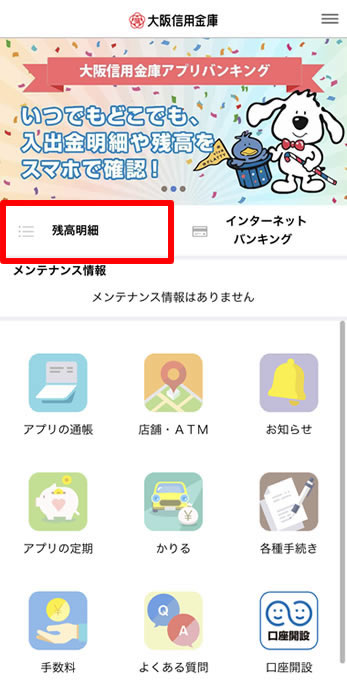
STEP2 ログインパスワード
ログインパスワードを入力してください。
※ログインパスワードの省略を選択されている場合、こちらの画面は表示されません。
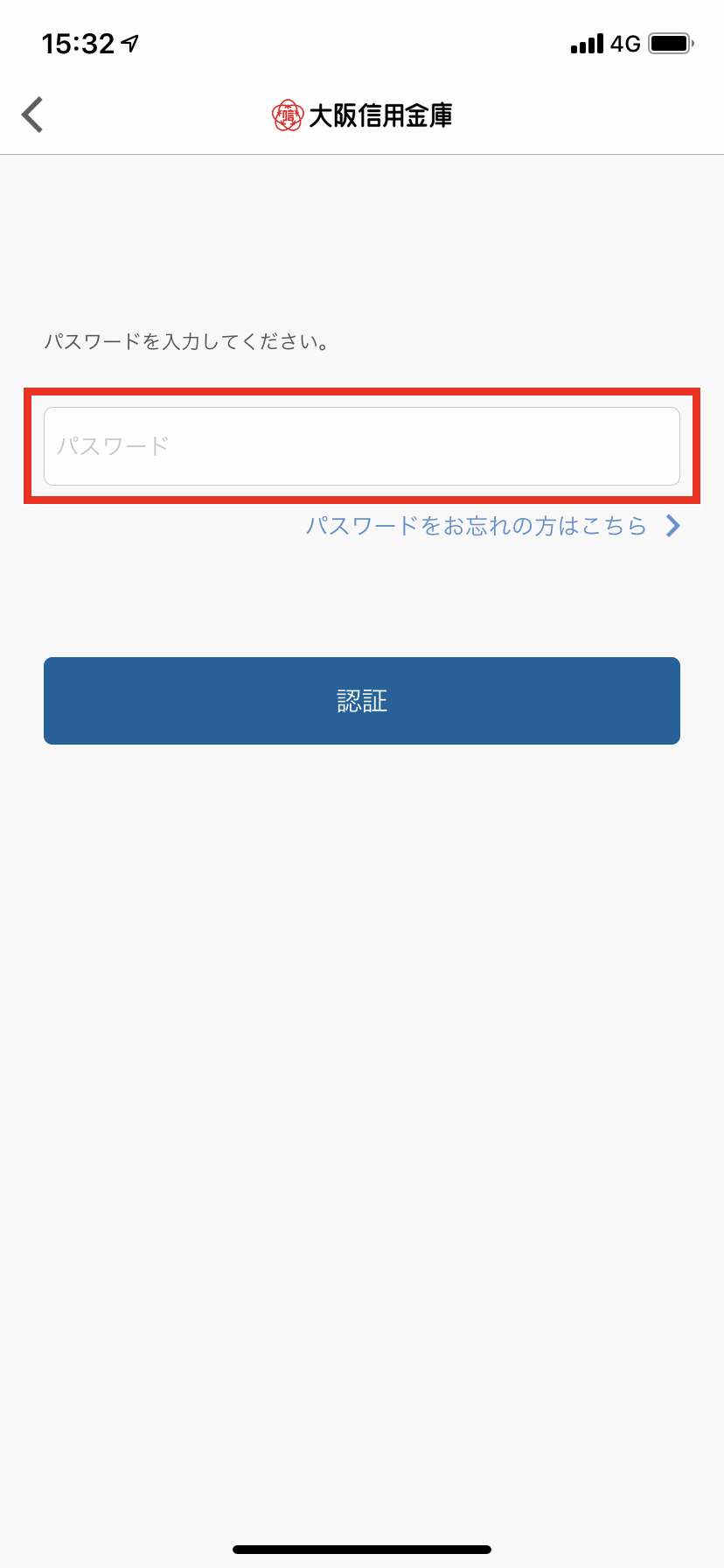
STEP3 お口座の選択
アプリの通帳へ切替したい口座の明細をタップします。
※1つの口座のみ登録されている場合、こちらの画面は表示されません。
※すでにアプリの通帳へ切替済の場合、口座番号の下に通帳アプリと表示されます。
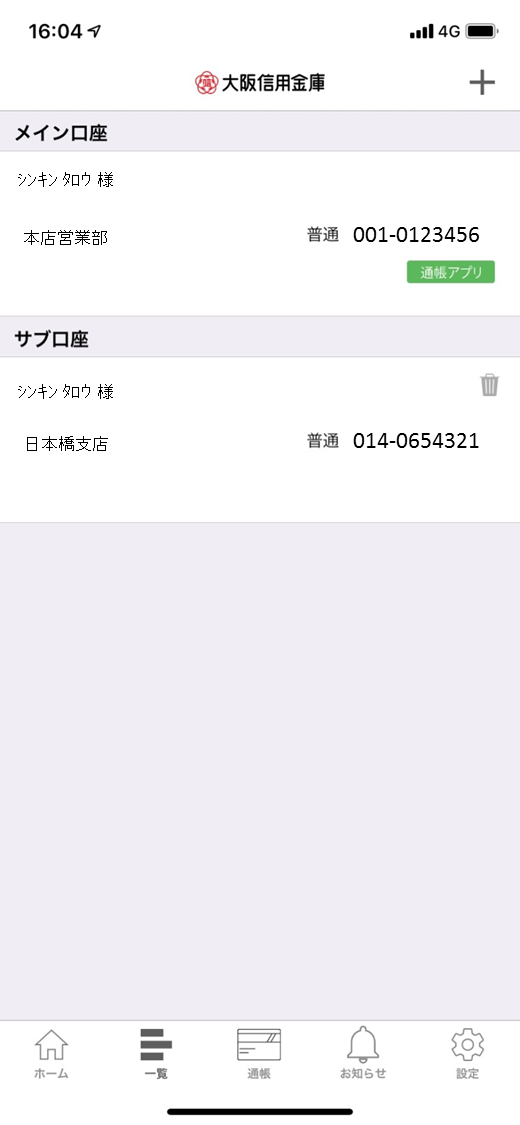
STEP4 アプリの通帳利用手続き
明細の上部に表示されている「紙の通帳からアプリの通帳への切替はこちら」をタップします。
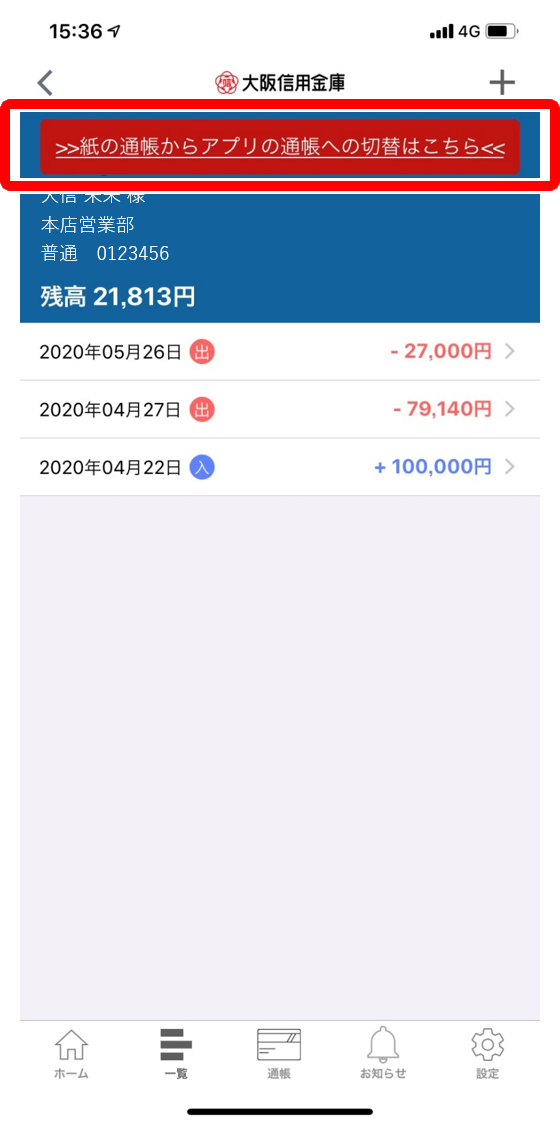
STEP5 注意事項の確認
アプリの通帳を利用するにあたっての注意事項をお読みのうえ、同意欄にチェックしてください。
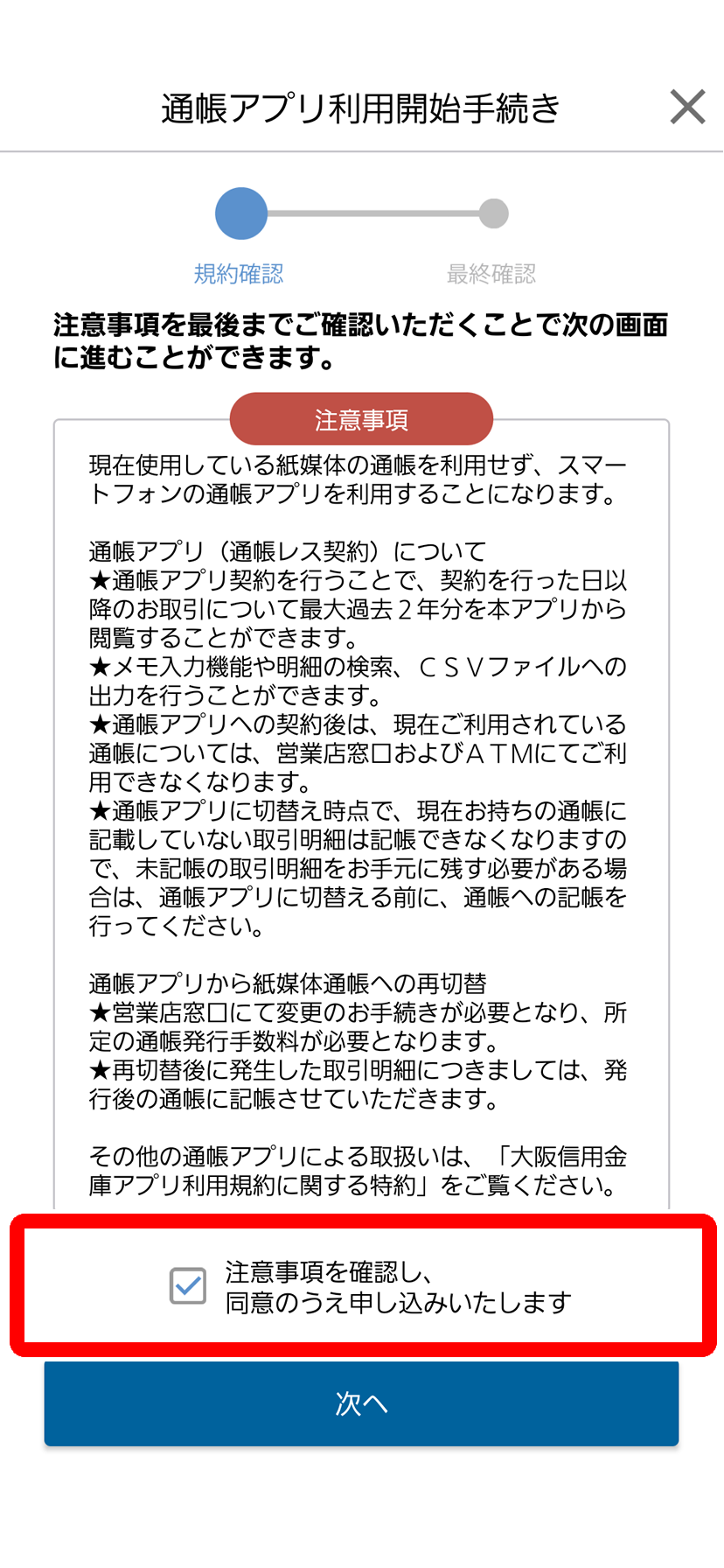
STEP6 注意事項の再確認
再度、注意事項をお読みのうえ「同意しました」をタップしてください。
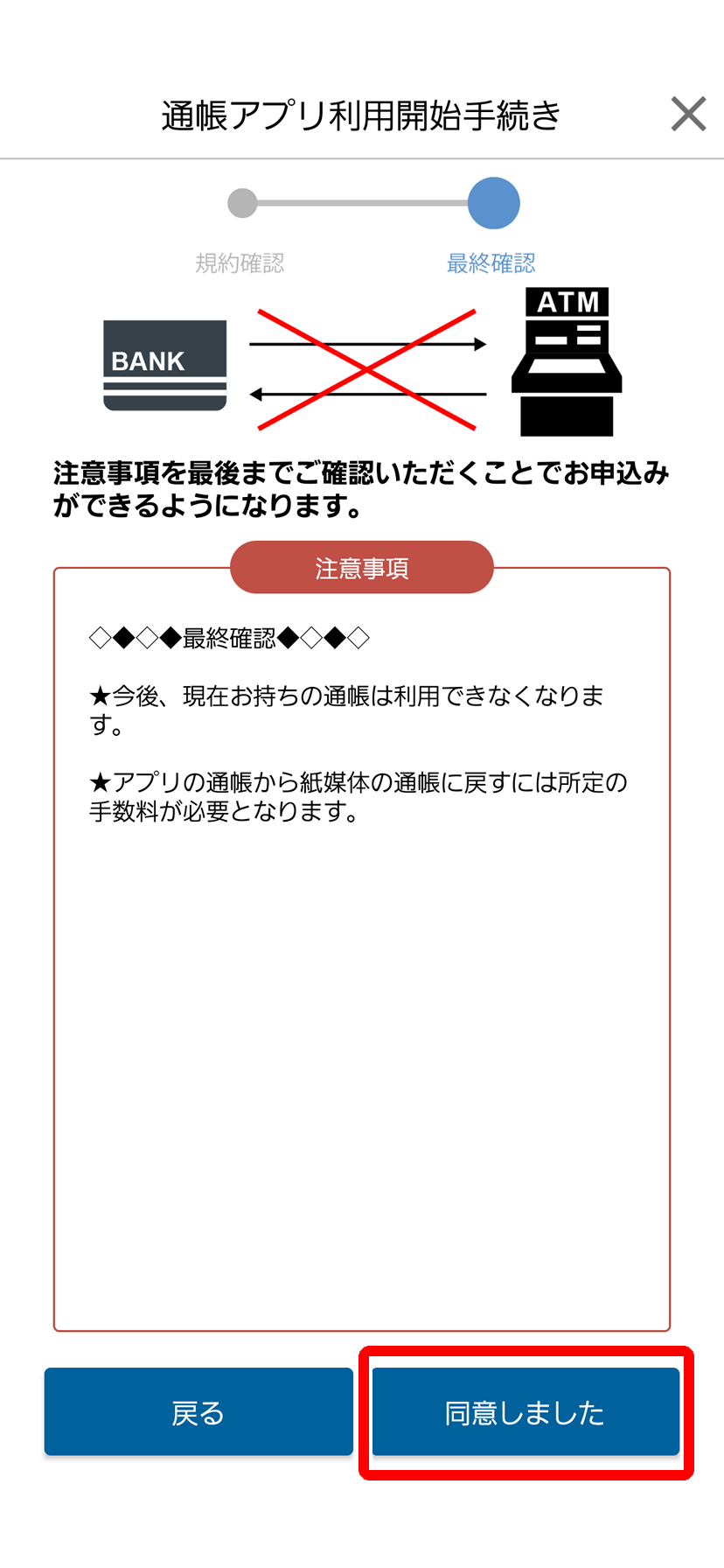
STEP7 注意事項の最終確認
最後にアプリの通帳へ切替することの注意事項をお読みのうえ、よろしければ「OK」をタップしてください。
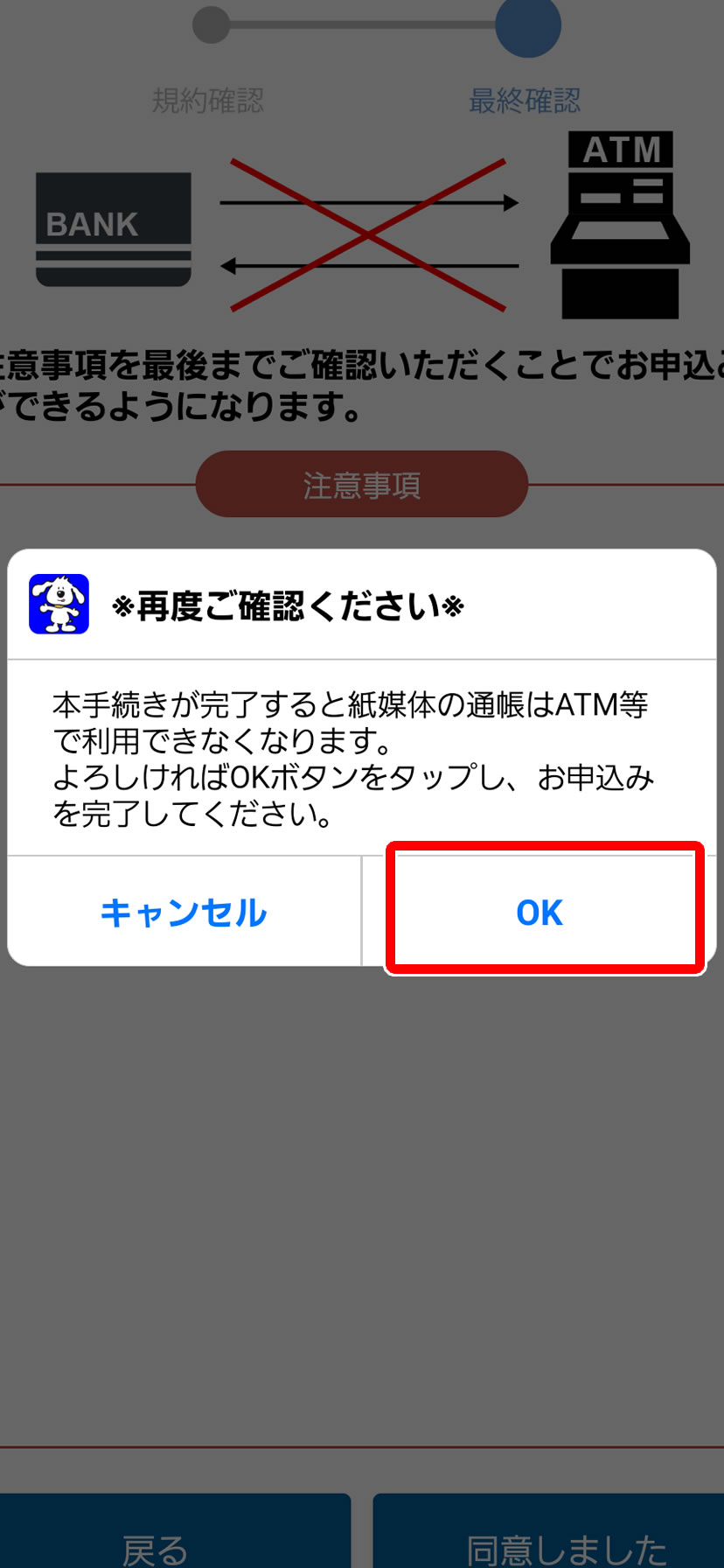
STEP8 登録完了
「利用開始手続きが完了しました」の画面が表示されたら、紙の通帳からアプリの通帳へ切替が完了します。
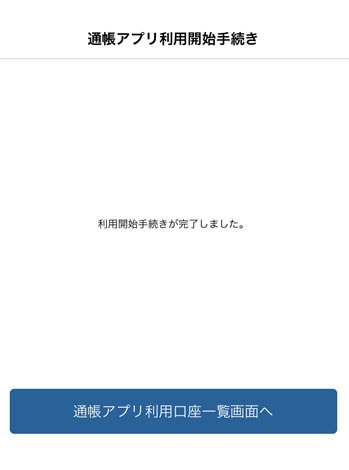
注意事項 必ずお読みください
ログインパスワードは第三者に知られることのないよう、お客様自身の責任において厳重に管理してください。
本アプリをインストールしたスマートフォンがコンピューターウイルス・不正プログラムに感染しないよう、セキュリティ対策ソフトを導入するなど対策をお勧めします。
本アプリをインストールしたスマートフォンは紛失・盗難等に遭わないように、お客様自身の責任において厳重に管理してください。
本アプリは無料でご利用いただけますが、ダウンロードや利用時にかかる通信料はお客様のご負担となります。
 プレミアム定期預金
プレミアム定期預金
 個人向けインターネットバンキング
個人向けインターネットバンキング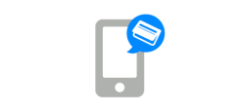 大阪信用金庫アプリバンキング
大阪信用金庫アプリバンキング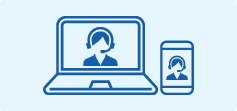 だいしんWEB予約
だいしんWEB予約 法人・個人事業者向け
法人・個人事業者向け
